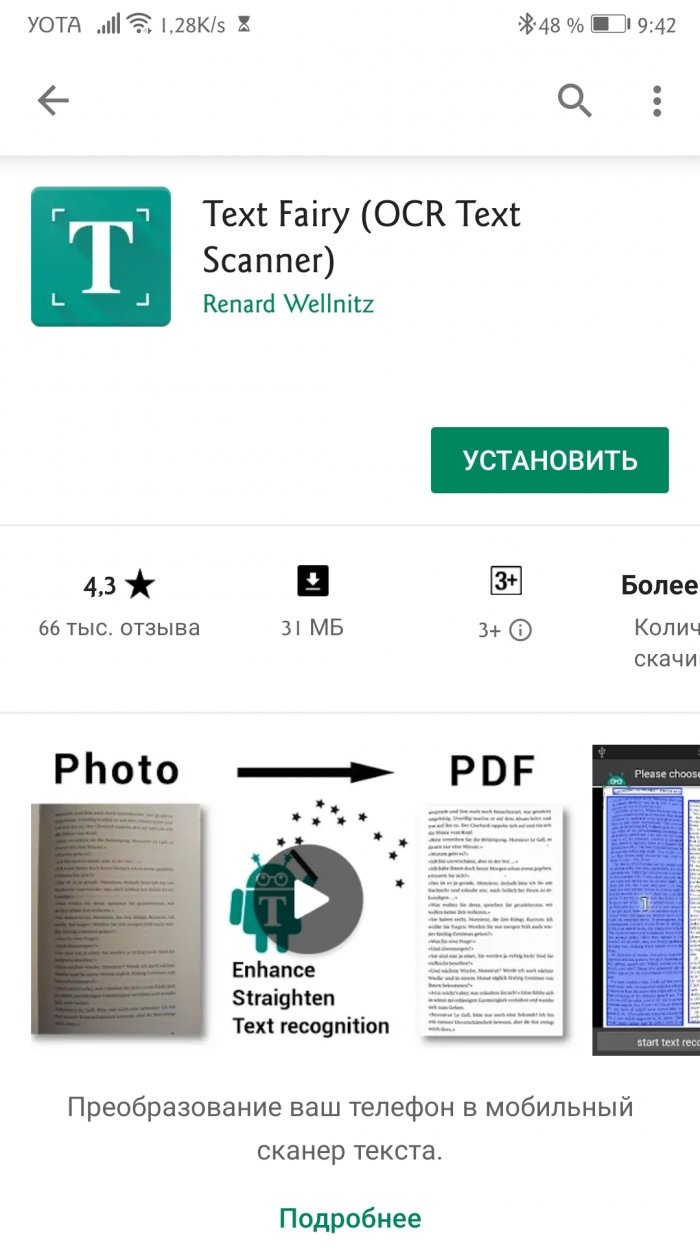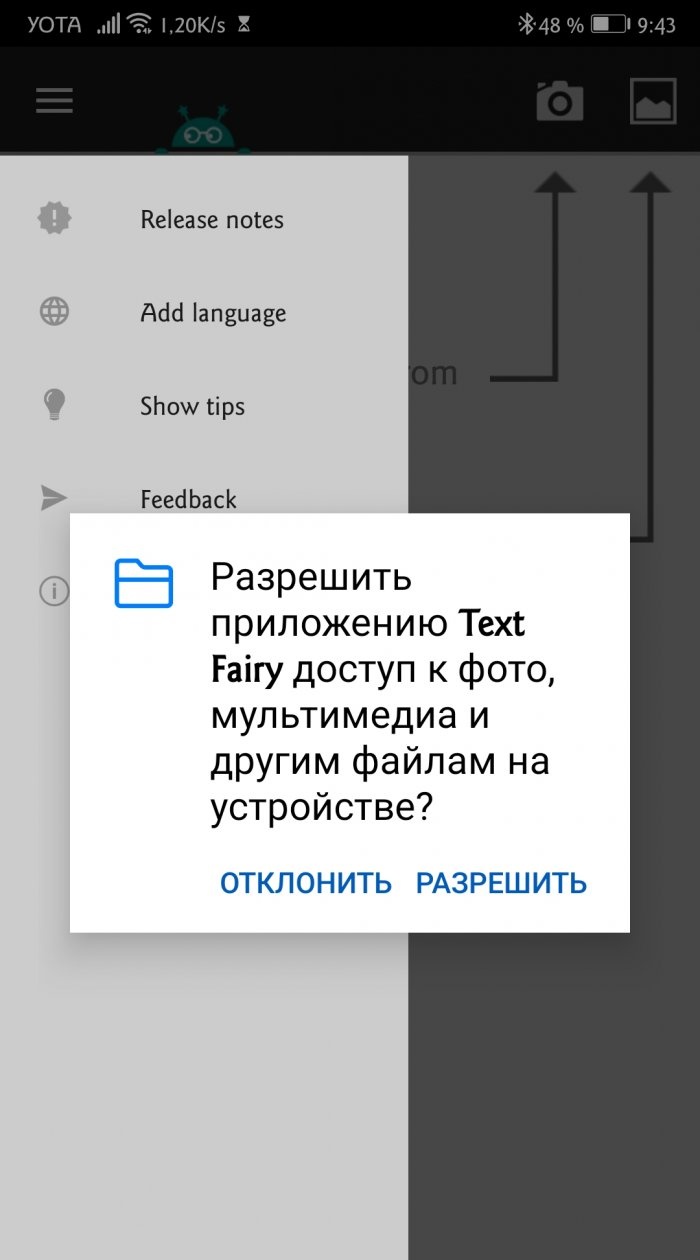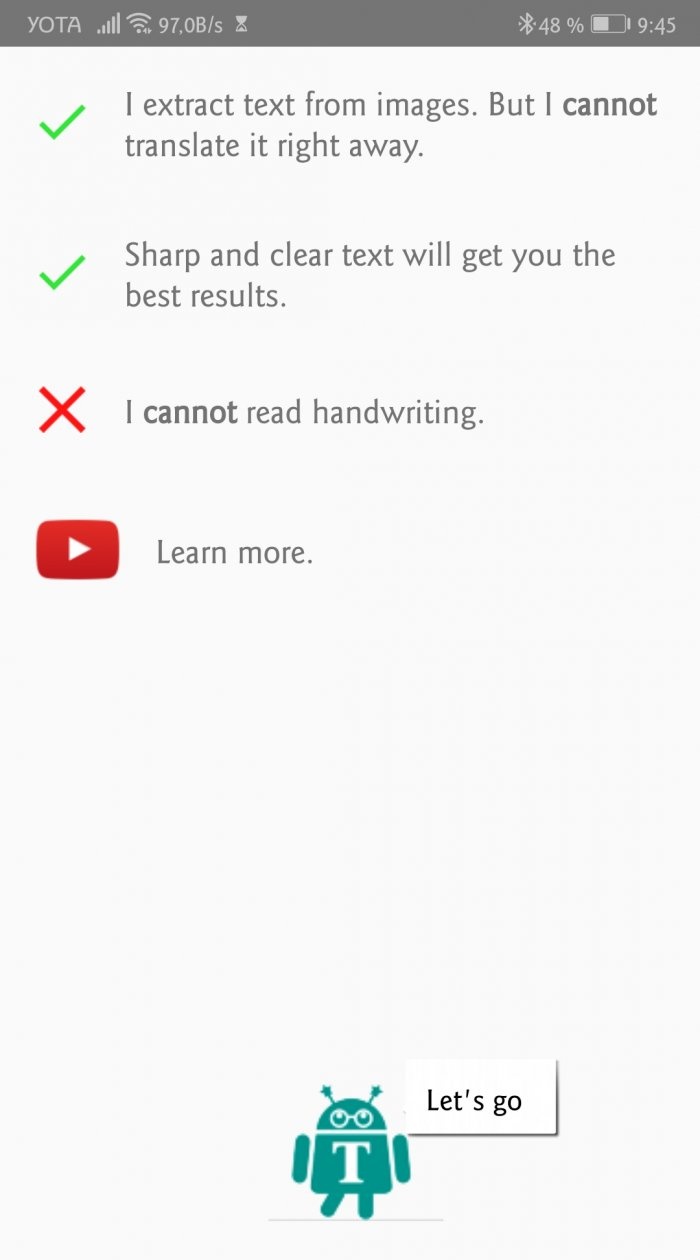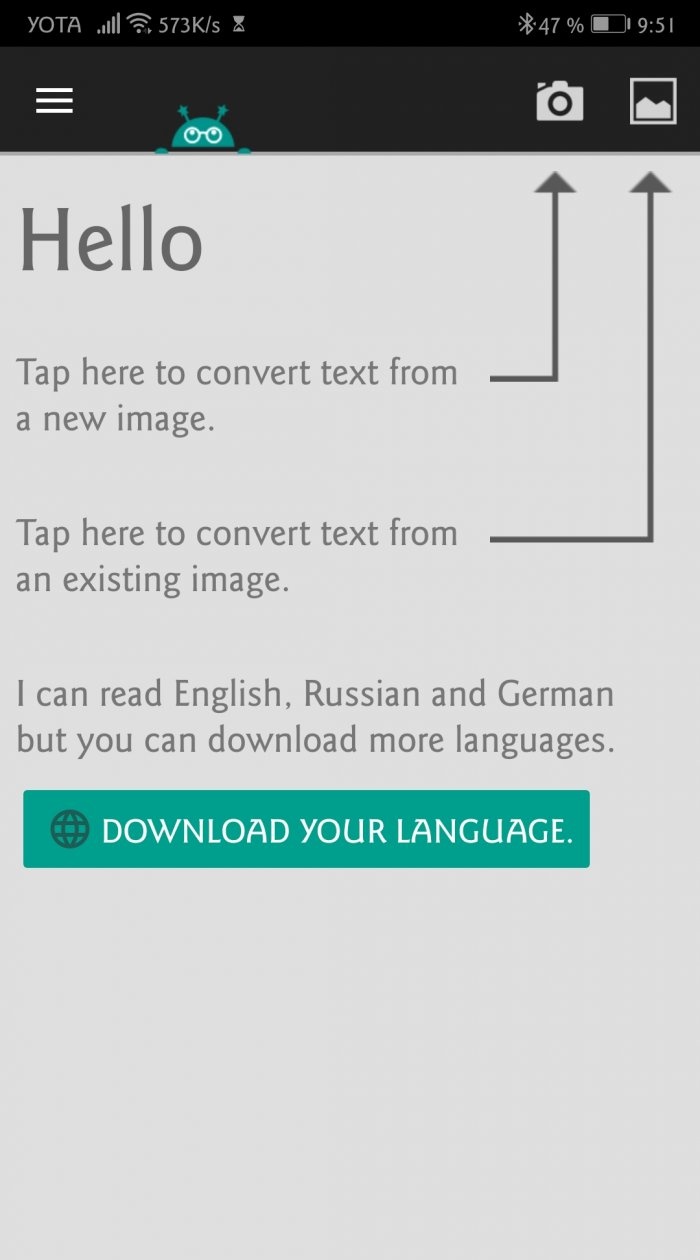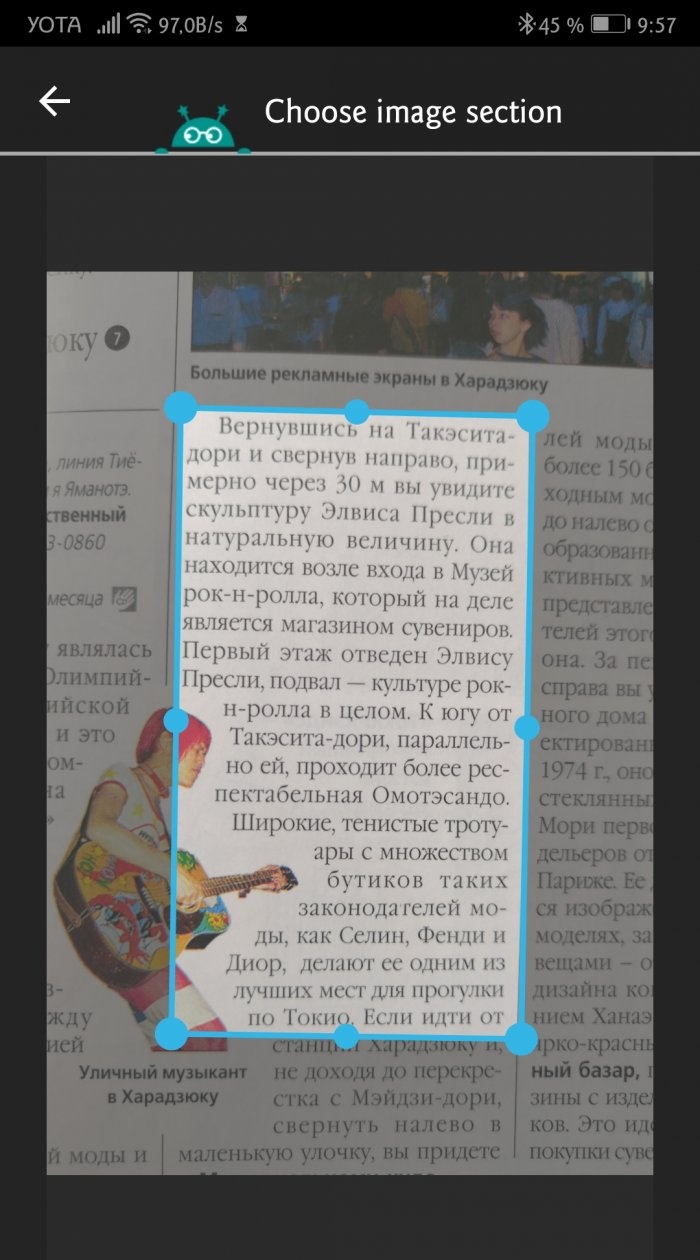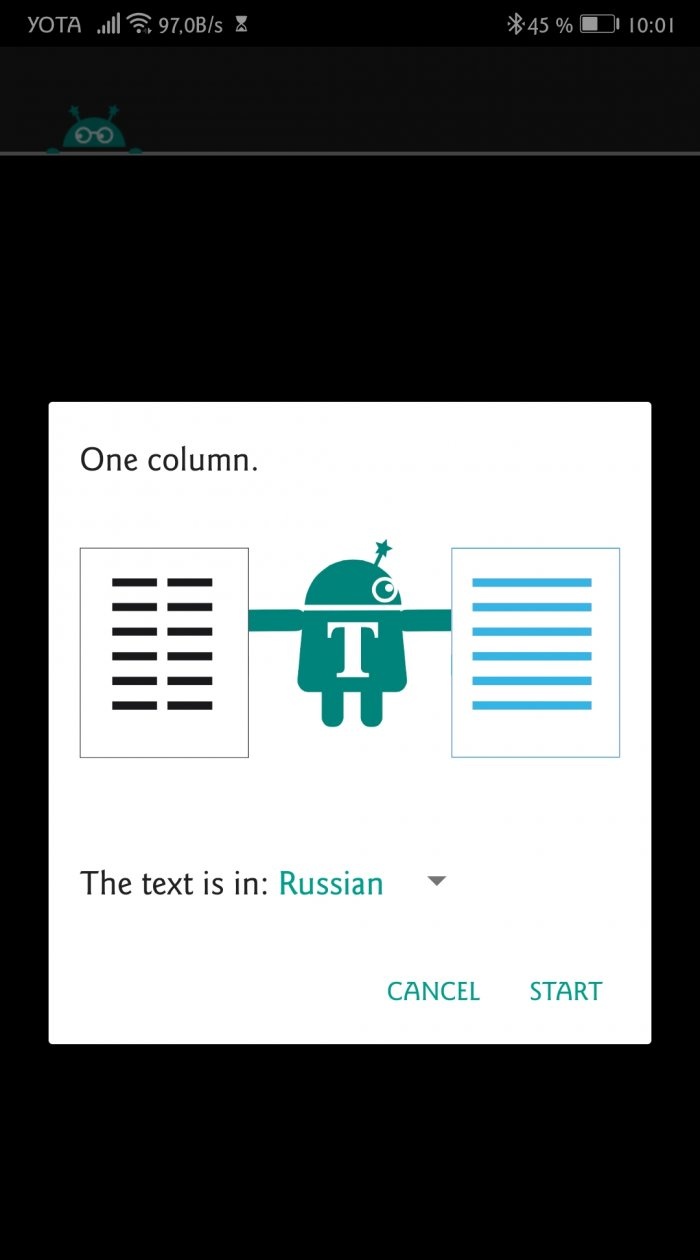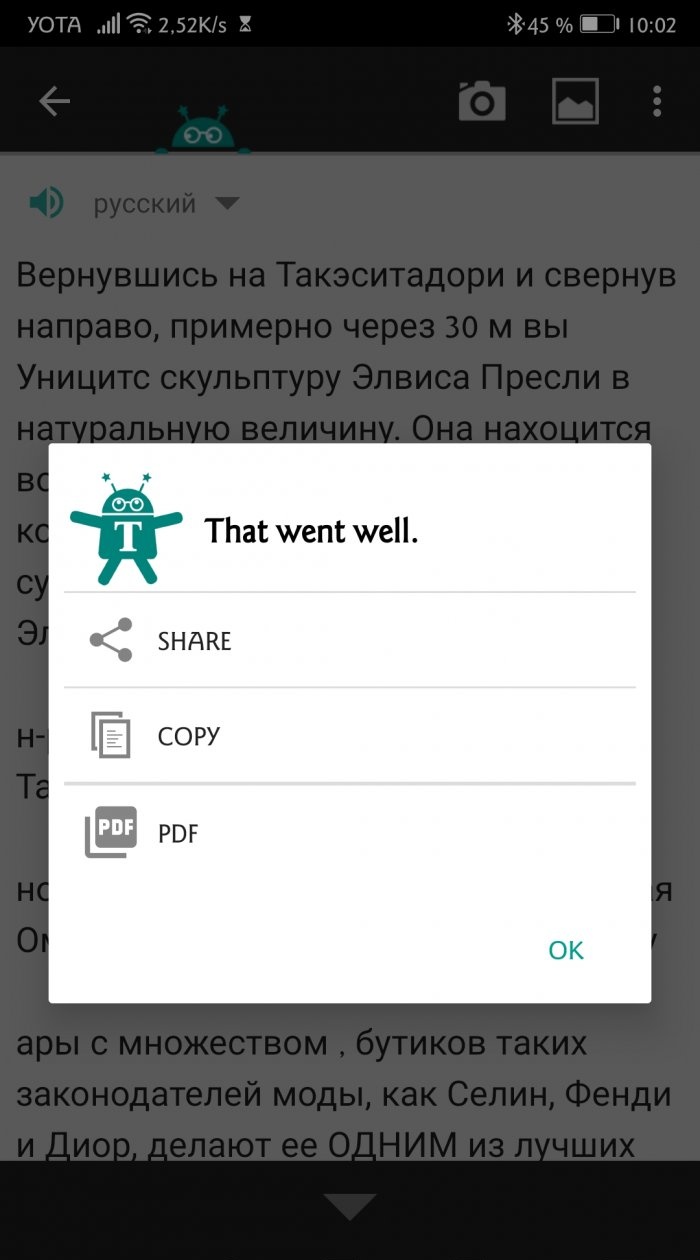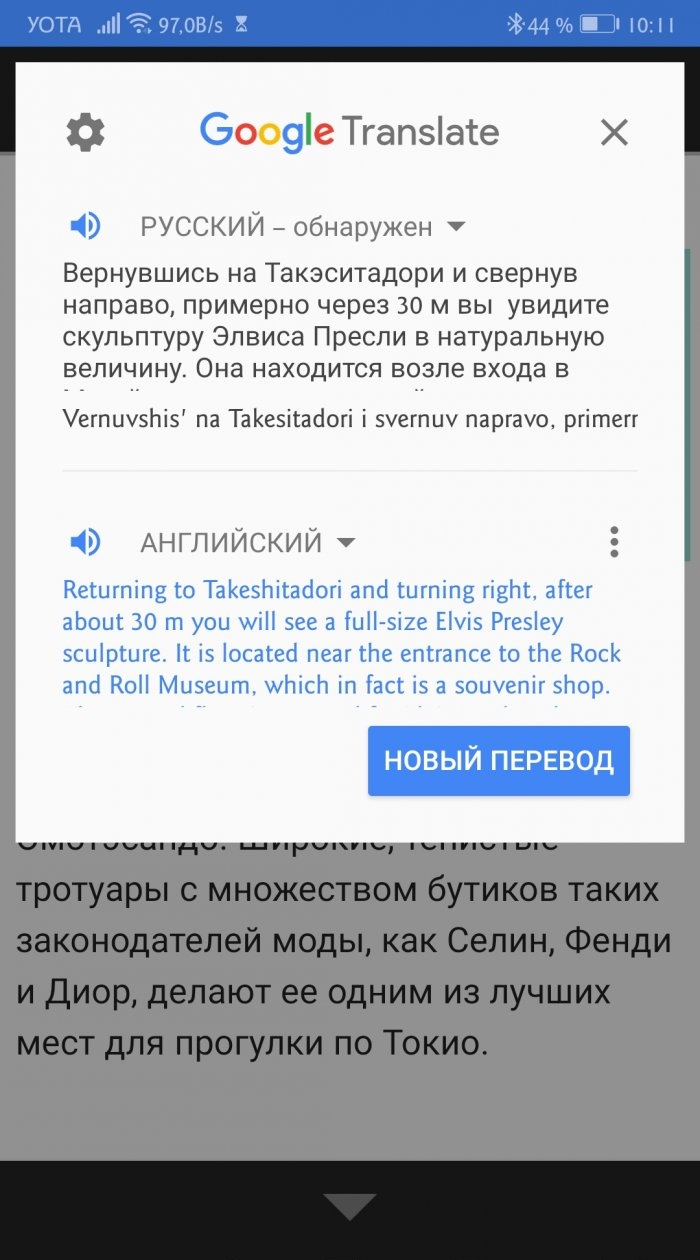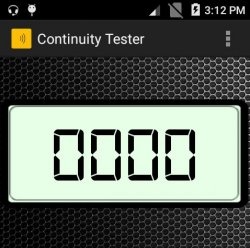Text Fairy: kopiera text från en bild på Android
Kopiera text och klistra in den i ett meddelande - vad kan vara enklare? Varje smartphoneägare vet hur man utför denna enkla operation i en webbläsare eller ett dokument.
Låt oss göra det svårare. Låt oss säga att du behöver skicka en text från ett pappersmedium till en annan användare, till exempel en lärobok, guidebok eller tidning. Villkoren är följande: skriv inte text manuellt och ta inte en massa skärmdumpar. Kan du hantera det? Om du tvivlar på dina förmågor, läs då vidare.
Det finns flera sätt att skicka textinformation från smartphone till smartphone. Du kan till exempel skärmdumpa eller fotografera sidorna i en bok och skicka den till din samtalspartner. Men vad händer om han har en svag internetanslutning eller får ont om minne och han inte snabbt kan ladda ner bilder? Då är det bättre att ringa manuellt. Men detta är också ett tvivelaktigt åtagande: det är svårt och det kommer att ta mycket tid.
I allmänhet måste du på något sätt ta bort texten från bilden och bara skicka den. Men hur gör man det? Det finns speciella applikationer i Play Butik som kan extrahera text från tryckta medier.Det extraherade innehållet kan enkelt delas i snabbmeddelanden, skickas med post eller konverteras till PDF.
Dessa applikationer kallas text eller optiska skannrar. De arbetar med den optiska teckenigenkänningsmetoden.
Optisk teckenigenkänning (OCR) är den elektroniska eller mekaniska omvandlingen av bilder av tryckt, handskriven eller maskinskriven text till textdata som är lämpliga för datorbehandling. Metoden är lämplig för att konvertera skannade dokument, fotografier av inskriptioner, skyltar, undertexter etc. OCR används ofta när man skapar elektroniska böcker och manualer när ett pappersoriginal finns tillgängligt.
Det finns många liknande applikationer för Android. Bland dem finns Text Scanner, Google Keep, Office Lens, TurboScan, Docufy Scanner, etc. I våra instruktioner kommer vi att använda Text Fairy. Den väger inte mycket, fungerar offline och innehåller inga annonser.
1. Installera Text Fairy från Play Butik.
2. Ge nödvändiga behörigheter. Utan tillgång till multimedia kommer applikationen inte att kunna ta emot bilder för bearbetning.
På nästa skärm kommer Text Fairy att berätta om sina färdigheter.
Applikationen kan:
Kan inte:
Direkt efter installationen kan du arbeta med engelska, tyska och ryska. Andra språk laddas ner separat via knappen Ladda ner ditt språk. Valet är enormt.
3. Klicka på kameraikonen i det övre högra hörnet för att skapa en ny bild för bearbetning (eller på galleriikonen för att välja en tidigare tagen bild).
4. Ta ett foto. Håll kameran vågrätt. Ju tydligare fotot är, desto mer exakt blir textigenkänningen.
5.Dra ramen för att markera passagen du vill ha.
6. Klicka på pilen längst ner till höger.
7. Applikationen kommer att beskära och fråga hur många kolumner med text som finns i bilden och på vilket språk.
Ange parametrarna och klicka på Start. Erkännandet kommer att börja. Den färdiga texten kan snabbt skickas till en annan applikation, kopieras eller konverteras till PDF.
Det är det, huvudarbetet är gjort.
Om du inte har bråttom, klicka på OK och återgå till föregående skärm. Där kan du utvärdera textens kvalitet. Det kan behöva några redigeringar.
Det finns fem knappar längst ner: välj ny bild, dela, kopiera text, översätt och konvertera till PDF.
Text Fairy kan göra misstag när man bestämmer skiftläge, göra onödiga bindestreck, använda onödiga skiljetecken och förvirra vissa bokstäver. Mycket beror på typsnittet (unika designers känns igen sämre än vanliga), belysning och fotograferingskvalitet. Trots detta har Text Fairy viktiga fördelar jämfört med andra optiska skannrar: programmet är gratis, kräver ingen registrering, innehåller ingen reklam och känner igen tryckt text på 50 språk. Detta är ett av de enklaste och mest användbara verktygen för din Android.
Låt oss göra det svårare. Låt oss säga att du behöver skicka en text från ett pappersmedium till en annan användare, till exempel en lärobok, guidebok eller tidning. Villkoren är följande: skriv inte text manuellt och ta inte en massa skärmdumpar. Kan du hantera det? Om du tvivlar på dina förmågor, läs då vidare.
Det finns flera sätt att skicka textinformation från smartphone till smartphone. Du kan till exempel skärmdumpa eller fotografera sidorna i en bok och skicka den till din samtalspartner. Men vad händer om han har en svag internetanslutning eller får ont om minne och han inte snabbt kan ladda ner bilder? Då är det bättre att ringa manuellt. Men detta är också ett tvivelaktigt åtagande: det är svårt och det kommer att ta mycket tid.
I allmänhet måste du på något sätt ta bort texten från bilden och bara skicka den. Men hur gör man det? Det finns speciella applikationer i Play Butik som kan extrahera text från tryckta medier.Det extraherade innehållet kan enkelt delas i snabbmeddelanden, skickas med post eller konverteras till PDF.
Dessa applikationer kallas text eller optiska skannrar. De arbetar med den optiska teckenigenkänningsmetoden.
Optisk teckenigenkänning (OCR) är den elektroniska eller mekaniska omvandlingen av bilder av tryckt, handskriven eller maskinskriven text till textdata som är lämpliga för datorbehandling. Metoden är lämplig för att konvertera skannade dokument, fotografier av inskriptioner, skyltar, undertexter etc. OCR används ofta när man skapar elektroniska böcker och manualer när ett pappersoriginal finns tillgängligt.
Det finns många liknande applikationer för Android. Bland dem finns Text Scanner, Google Keep, Office Lens, TurboScan, Docufy Scanner, etc. I våra instruktioner kommer vi att använda Text Fairy. Den väger inte mycket, fungerar offline och innehåller inga annonser.
Detaljerade instruktioner för användning av programmet
1. Installera Text Fairy från Play Butik.
2. Ge nödvändiga behörigheter. Utan tillgång till multimedia kommer applikationen inte att kunna ta emot bilder för bearbetning.
På nästa skärm kommer Text Fairy att berätta om sina färdigheter.
Applikationen kan:
- extrahera text från bilder;
- känna igen text på tydliga bilder.
Kan inte:
- arbeta med handskriven text;
- översätt omedelbart extraherad text till ett annat språk.
Direkt efter installationen kan du arbeta med engelska, tyska och ryska. Andra språk laddas ner separat via knappen Ladda ner ditt språk. Valet är enormt.
3. Klicka på kameraikonen i det övre högra hörnet för att skapa en ny bild för bearbetning (eller på galleriikonen för att välja en tidigare tagen bild).
4. Ta ett foto. Håll kameran vågrätt. Ju tydligare fotot är, desto mer exakt blir textigenkänningen.
5.Dra ramen för att markera passagen du vill ha.
6. Klicka på pilen längst ner till höger.
7. Applikationen kommer att beskära och fråga hur många kolumner med text som finns i bilden och på vilket språk.
Ange parametrarna och klicka på Start. Erkännandet kommer att börja. Den färdiga texten kan snabbt skickas till en annan applikation, kopieras eller konverteras till PDF.
Det är det, huvudarbetet är gjort.
Om du inte har bråttom, klicka på OK och återgå till föregående skärm. Där kan du utvärdera textens kvalitet. Det kan behöva några redigeringar.
Det finns fem knappar längst ner: välj ny bild, dela, kopiera text, översätt och konvertera till PDF.
Text Fairy kan göra misstag när man bestämmer skiftläge, göra onödiga bindestreck, använda onödiga skiljetecken och förvirra vissa bokstäver. Mycket beror på typsnittet (unika designers känns igen sämre än vanliga), belysning och fotograferingskvalitet. Trots detta har Text Fairy viktiga fördelar jämfört med andra optiska skannrar: programmet är gratis, kräver ingen registrering, innehåller ingen reklam och känner igen tryckt text på 50 språk. Detta är ett av de enklaste och mest användbara verktygen för din Android.
Liknande mästarklasser
Särskilt intressant
Kommentarer (3)